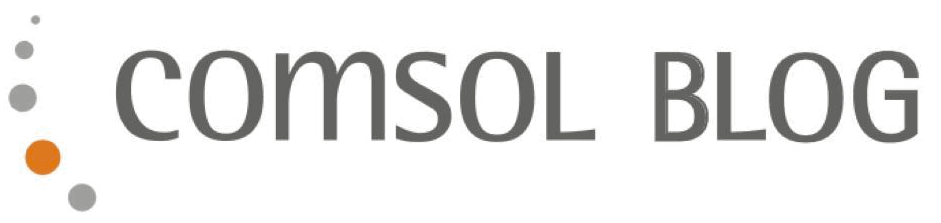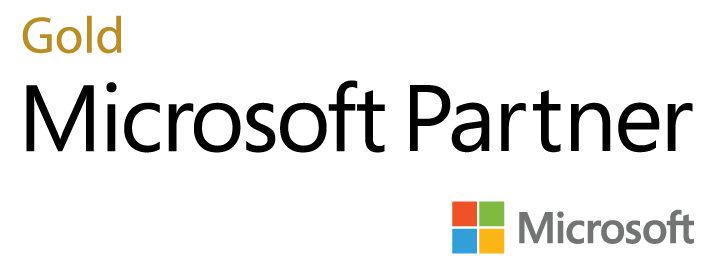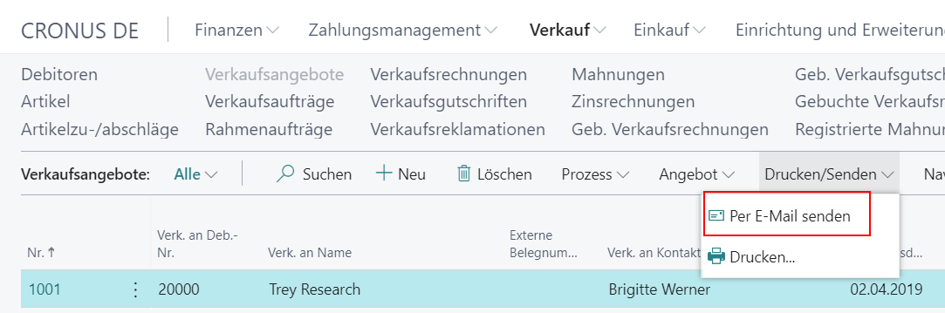Das Versenden von Geschäftsbelegen aus einem ERP-System sollte möglichst schnell und unkompliziert erfolgen. Gern per E-Mail und mit Anhang als PDF. Business Central bietet uns eine integrierte Möglichkeit, Angebote, Aufträge, Bestellungen & Co. per E-Mail an Kunden oder Lieferanten zu versenden. Was der Standard kann, welche Einrichtungen notwendig sind und wo die Grenzen liegen, nehme ich in diesem Blogbeitrag genauer unter die Lupe.
Belege per E-Mail senden – das kann der Standard
Die integrierte E-Mail-Funktion von Business Central ermöglicht uns:
- Geschäftsbelege als PDF,
- mit einem vordefinierten oder individuellen E-Mail-Text,
- direkt aus Business Central heraus,
- an einen oder mehrere Empfänger
zu versenden.
Die Standard-E-Mail-Funktion verbirgt sich hinter der Schaltfläche „Per-E-Mail senden“. Mit einem Klick öffnet sich das Fenster zum Versenden von E-Mails. Einige Felder, wie der Empfänger, der Betreff, der Dateiname sowie eine E-Mail-Textvorlage (falls verknüpft), sind bereits vorbelegt.
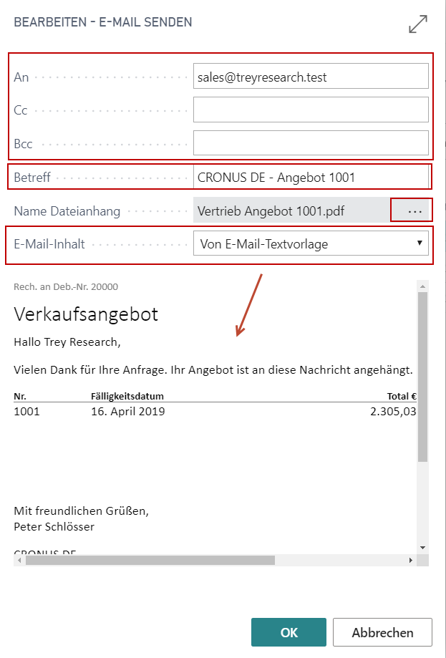
Der E-Mail-Empfänger lässt sich manuell ändern und weitere E-Mail-Adressen können hinzugefügt werden.
Der Betreff lässt sich nach Belieben anpassen. Mit einem Klick auf die drei kleinen Punkte neben dem Dateinamen lässt sich der PDF-Beleg vor dem Versenden noch einmal ansehen.
Der E-Mail-Text wird anhand der mit dem Report verknüpften E-Mail-Textvorlage gefüllt. Mit Wechsel auf „Benutzerdefinierte Nachricht“ wird der Text entfernt und es kann ein individueller E-Mail-Text eingegeben werden.
Mit einem Klick auf OK wird die E-Mail mit PDF-Anhang an den oder die E-Mail-Empfänger versendet.
E-Mail-Einrichtungen und Einstellungen in Business Central
Damit die Business Central Standard Funktion zum Versenden von Emails funktioniert, sind folgende Einstellungen und Einrichtungen in Business Central notwendig:
- Unterstütztes Setup: E-Mail-Einrichtung, z. B die Verknüpfung mit dem O365 Konto.
- Benutzerdefinierte Layouts: Word E-Mail-Vorlagen für den jeweiligen Report* einrichten.
- Berichtsauswahl: Bericht-Layout sowie E-Mail-Text zuweisen.
- Optional: Individuelle Debitor-Einstellungen in Dokumentlayouts für Beleg-Layouts, E-Mail-Texte, und E-Mail-Empfänger.
*Report = Beleg
E-Mail-Texte mit Benutzerdefinierten Layouts erstellen
Die E-Mail-Text-Vorlagen werden in den „Benutzerdefinierten Bericht-Layouts“ als Word-Layout erstellt. Hierbei hat man auf alle Felder des Datasets des jeweiligen Reports Zugriff. Ein Entwickler kann fehlende Felder oder Texte im Datenset hinzufügen. Eine andere Möglichkeit ist es, Texte direkt in das Word-Layout zu schreiben, allerdings ohne die Möglichkeit der automatischen Übersetzung in andere Sprachen.
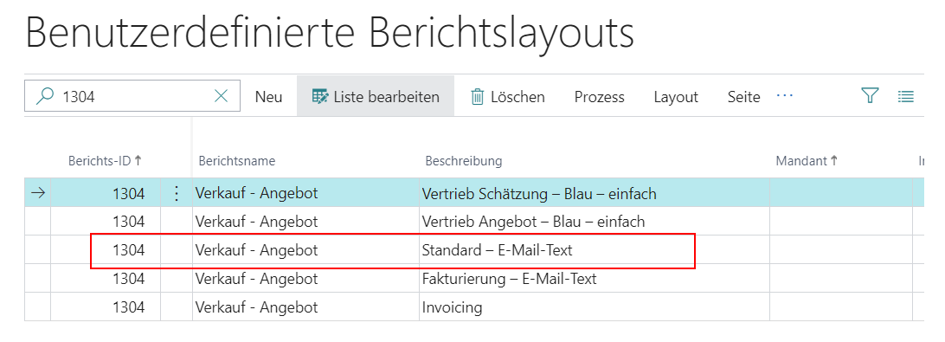
E-Mail-Text einem Bericht zuweisen
Einstellung in der Berichtsauswahl
In der Berichtsauswahl kann einem Report ein E-Mail-Text zugewiesen werden, der anschließend für den E-Mail-Versand des Beleges verwendet wird.
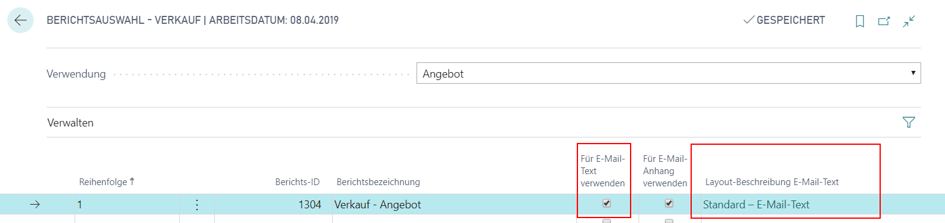
Individuelle Einstellungen je Debitor
Auf der Debitorenkarte lassen sich unter dem Menüpunkt Dokumentlayouts dem Debitor eigene benutzerdefinierte Layouts für Reports und E-Mail-Texte zuweisen sowie abweichende E-Mail-Empfänger definieren.
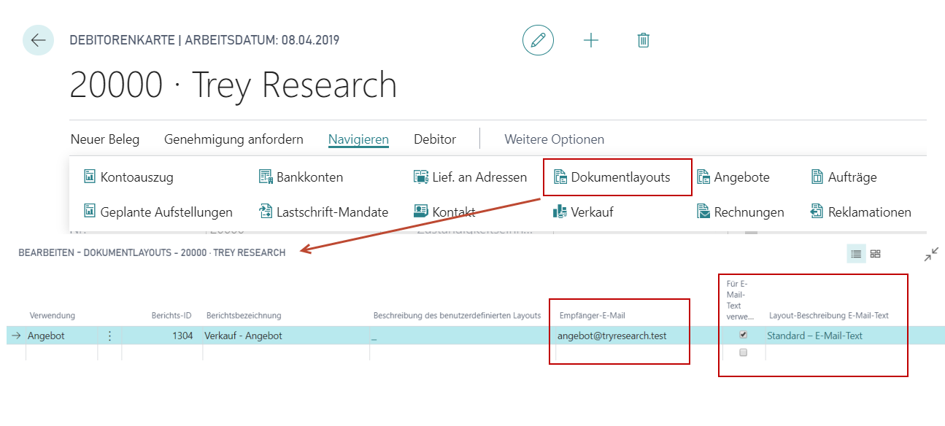
Wo sind die Grenzen – Mein Fazit
Die integrierte E-Mail-Funktion zur Versendung von Geschäftsbelegen per E-Mail ist im Grunde einfach anzuwenden. Praktisch finde ich, dass die Angaben zu Empfänger, Betreff und Text direkt im E-Mail-Senden-Fenster in Business Central erfolgen und sich Outlook für den Versand nicht extra öffnet.
Die versendeten Emails sind aufgrund der Verknüpfung trotzdem im Outlook Postausgang ersichtlich. Die Einstellungen ermöglichen je Debitor außerdem eine gewisse Flexibilität bei individuellen Anforderungen.
Da die E-Mail-Textvorlagen mit benutzerdefinierten Word-Layouts erstellt werden, sind Kenntnisse im Bereich Reporting bezüglich des Datensets notwendig. Die größte Herausforderung bei der Erstellung eines Word-Layouts ist hierbei, zu erkennen, welche Inhalte sich hinter dem jeweiligen Feldnamen befinden.
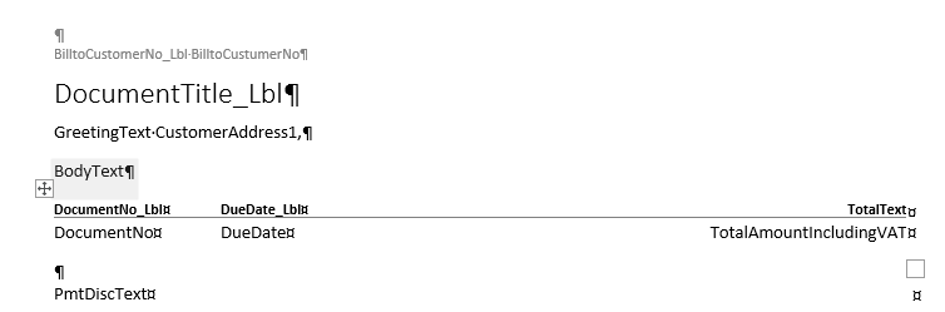
Manuelle Texte lassen sich einem Word-Layout relativ einfach hinzufügen. Allerdings funktioniert Mehrsprachigkeit nur, wenn die Daten aus dem Datenset kommen. Fehlen Felder oder mehrsprachige Texte, müssen diese von einem Entwickler dem Datenset hinzugefügt werden. Als unpraktisch empfinde ich, dass der E-Mail-Text aus einer Vorlage im E-Mail-Senden-Fenster nicht mehr bearbeitet werden kann.
Wem die integrierte E-Mail-Funktion in Business Central nicht ausreicht, für den könnte unser Comsol Add-On Multinav Mail die Lösung sein. Multinav Mail bietet u. a. mehr Flexibilität in den Bereichen: Empfänger, Absender, E-Mail-Body, zusätzliche Anlagen sowie Mehrsprachigkeit.